Converteer, bewerk en comprimeer video's/audio in meer dan 1000 formaten met hoge kwaliteit.
Hoe TikTok-watermerk te verwijderen voor het delen van TikTok-video's [Tutorial]
Als je overweegt om je TikTok-video's te crossposten op andere socialemediaplatforms zoals Instagram Reels, is het verwijderen van het TikTok-watermerk noodzakelijk. Dat komt omdat sociale media TikTok-berichten met watermerken zijn gaan degraderen en je bericht minder snel aan andere gebruikers wordt getoond. Gelukkig ben je op deze pagina terechtgekomen! Dit bericht bevat de beste manieren om het TikTok-watermerk te verwijderen en tools die je kunt gebruiken om ingebedde watermerken op je TikTok te verwijderen na het downloaden. Ontdek ze nu!
Gidslijst
Deel 1: De ultieme tool om TikTok-watermerk op 4 manieren te verwijderen Deel 2: Hoe TikTok-watermerk online gratis te verwijderen [2 manieren] Deel 3: Veelgestelde vragen over het verwijderen van het TikTok-watermerk op Windows/MacDeel 1: De ultieme tool om TikTok-watermerk op 4 manieren te verwijderen
De beste tool die dit bericht aanbeveelt om te gebruiken als uw gratis TikTok-watermerkverwijderaar is de 4Easysoft Total Video Converter. Deze tool kan TikTok-watermerken op 4 werkbare manieren verwijderen. Je kunt watermerken verwijderen via de professionele watermerkverwijderaar van de tool, geavanceerde bijsnijdmogelijkheden en vindingrijk verbergen door afbeeldingen of opvallende emoji's toe te voegen en de ondersteunde MV-randen te gebruiken. Op die verschillende manieren of methoden zou het verwijderen van het watermerk op TikTok eenvoudig zijn. Kun je niet wachten om ze allemaal uit te proberen? Duik dan nu in de onderstaande stappen!

Dankzij de previewfunctie kunt u de wijzigingen of aanpassingen die u in uw gedownloade TikTok-video hebt aangebracht, bijhouden.
Bestaat uit video-aanpassingsopties waarmee u de kwaliteit, resolutie, framesnelheid, enz. van uw TikTok-video kunt verbeteren voordat u deze naar andere platforms uploadt.
Ondersteunt verschillende formaten om uw TikTok-video te converteren naar een nieuw formaat dat door andere platforms wordt ondersteund.
Biedt geavanceerde functies voor bijsnijden en trimmen waarmee u de grootte van uw video kunt aanpassen aan de vereisten van andere sociale media.
100% Veilig
100% Veilig
Methode 1: De eerste manier om het watermerk te verwijderen is via de ingebouwde functie van deze gratis watermerkverwijderaar Watermerkverwijderaar functie. Met deze functie kunt u meerdere watermerken tegelijk en effectief verwijderen. Dit zijn de stappen die u moet volgen:
Stap 1Download en installeer de 4Easysoft Total Video Converter op je Mac of Windows-computer. Start het daarna, selecteer de Gereedschapskist tabblad en klik op de Videowatermerkverwijderaar.

Stap 2Vink vervolgens de Toevoegen knop met de Plus pictogram om de TikTok-video te importeren waarvan u het watermerk wilt verwijderen. Vink vervolgens het Voeg een watermerkverwijderingsgebied toe knop en verplaats het frame op de Voorbeeld naar het gebied waar watermerken zich bevinden. U kunt ook de duur van de frames aanpassen, afhankelijk van hoe vaak het watermerk op de video verschijnt.
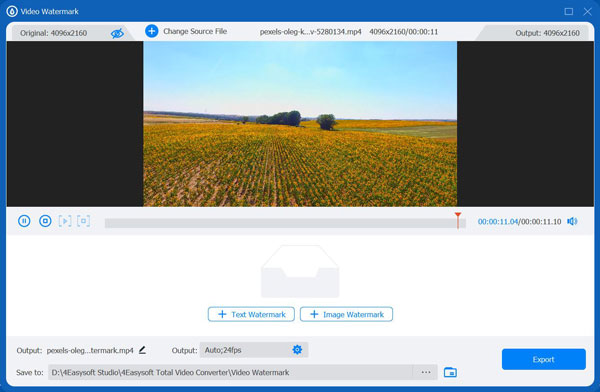
Stap 3Zodra je het watermerk van de TikTok-video met succes hebt verwijderd, kun je de kwaliteit ervan verbeteren door het vinkje aan te vinken. Uitvoer knop. Op de Uitvoerinstellingen venster, kunt u het formaat, de resolutie, de framesnelheid en de kwaliteit van uw TikTok-video aanpassen. Zodra u tevreden bent met de algehele instellingen, klikt u op de OK knop. Om de video definitief op te slaan, vinkt u de Exporteren knop.
Methode 2: Een andere manier om het watermerk van een TikTok-video te verwijderen is om De video bijsnijden met behulp van de ingebouwde tool Videobijsnijden. Op deze manier kunt u de watermerken, die zich meestal in de linkerboven- en rechteronderhoek van de video bevinden, afsnijden. Met deze tool kunt u ook beeldverhouding wijzigen en resolutie-aanpassingsinstellingen, die u kunt gebruiken om uw video terug te brengen naar de normale grootte. Dus om deze tool te gebruiken als een gratis watermerkverwijderaar om het watermerk van een video bij te snijden, zijn dit de stappen die u moet volgen:
Stap 1Lanceer de 4Easysoft Total Video Converter Selecteer in het hulpprogramma op uw Windows of Mac de Gereedschapskist, zoeken naar Videobijsnijden uit de opties en klik erop.

Stap 2Vink vervolgens de Toevoegen knop met de Plus pictogram om de TikTok-video te importeren die watermerken bevat. Op de ingebouwde tool Voorbeeld Als u de functie wilt wijzigen, versleept u het onderste en bovenste deel van het frame totdat de watermerken zijn bijgesneden en geen deel meer uitmaken van de video.

Stap 3Daarna kunt u de resolutie, framesnelheid, kwaliteit en indeling van uw video opnieuw instellen in de tool Uitvoerinstellingen; om er toegang toe te krijgen, vinkt u het vakje aan Uitvoer knop. Zodra u tevreden bent met de instellingen, selecteert u OK. Als u tevreden bent met het algehele uiterlijk van uw TikTok-video, klikt u op de Exporteren knop.
Methode 3: Als je je TikTok-video veel creatiever wilt maken en tegelijkertijd het TikTok-watermerk wilt verwijderen, kun je overlays gebruiken Afbeeldingen of Emoji's erop. Met deze methode is het waarschijnlijker dat je twee vliegen in één klap slaat; je kunt TikTok-watermerken op de video bedekken en het er ook nog eens creatief uit laten zien. Vind je het interessant? Hier zijn de stappen over hoe je het doet met deze gratis TikTok-watermerkverwijderaar:
Stap 1Open de 4Easysoft Total Video Converter tool op uw Mac of Windows-computer. Selecteer vervolgens het tabblad Toolbox en open de Videowatermerk.

Stap 2Klik vervolgens op de Toevoegen knop om de TikTok-video op de tool te importeren. Vink daarna de Afbeelding watermerk knop met de Plus pictogram. Zoek in het mapvenster naar het Afbeelding of Emoji bestand dat u over het watermerk van de video wilt leggen en klik Open.
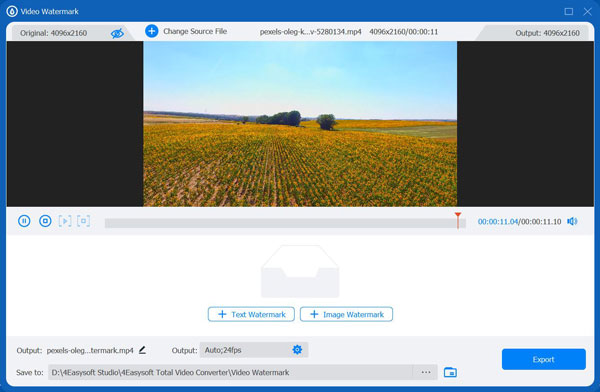
Stap 3Sleep vervolgens de afbeelding of emoji naar het gebied waar de watermerken zich bevinden. U kunt op de Afbeelding watermerk knop met de Plus pictogram opnieuw om te importeren en op het andere watermerk te plaatsen. U kunt ook de randen van de afbeelding of emoji aanpassen om het formaat te wijzigen en de positie te wijzigen met behulp van de ingebouwde Draai schuifregelaar en zijn Ondoorzichtigheid.
Methode 4: Als laatste, maar zeker niet onbelangrijk, kunt u Randen toevoegen aan uw video met behulp van deze gratis watermerkverwijderaar om watermerken te verwijderen. Hetzelfde idee met overlappende afbeeldingen of emoji's; randen toevoegen rond uw TikTok-video is een uitstekende manier om de ingebedde watermerken te bedekken. Hier zijn de stappen voor u:
Stap 1Lanceer de 4Easysoft Total Video Converter gereedschap op uw computer en selecteer de MV tabblad. Klik vervolgens op de Toevoegen knop om de TikTok-video met watermerken te importeren.

Stap 2Daarna wordt elk thema onder de Thema tabblad bevat randen; selecteer er een die de watermerken in je TikTok-video kan bedekken. Zodra je klaar bent met het selecteren van je favoriete thema, vink je het Exporteren tabblad.

Stap 3Onder de Exporteren sectie, kunt u het formaat, de resolutie, de kwaliteit, de framesnelheid, enz. van uw TikTok-video aanpassen. Als u tevreden bent met de algehele instellingen, klikt u op de Start exporteren om uw bestand op uw computer op te slaan.

Deel 2: Hoe TikTok-watermerk online gratis te verwijderen [2 manieren]
Nu u getuige bent geweest van de reeks mogelijkheden die 4Easysoft Total Video Converter u kan bieden als een gratis watermerkverwijderaar, is deze tool inderdaad een krachtige en complete pakkettool. Maar afgezien daarvan verzamelt dit bericht ook twee verschillende webtools die u kunt gebruiken om TikTok-watermerk online gratis te verwijderen. Dus laten we ze zonder verder oponthoud gaan verkennen.
1. Als je TikToik-video's wilt opslaan zonder dat er rechtstreeks watermerken in zijn ingesloten, heb je het volgende nodig: HitPaw's TikTok Online Watermerk Verwijderaar. Deze tool legde een paar beperkingen op, zoals het verwijderen van watermerken eenmalig en het vereisen dat je inlogt op een account om de TikTok-video zonder watermerk op je apparaat op te slaan. Maar het is nog steeds een uitstekende tool om te gebruiken. Als je het interessant vindt, leer dan hoe je het gebruikt door de onderstaande stappen te volgen:
Stap 1Open een browser op uw computer en zoek naar HitPaw TikTok Online Watermerk Verwijderaar. Klik vervolgens op de Nu verwijderen knop, plak de TikTok-video koppeling op het invoerveld en vink het vakje aan Verwijderen knop.
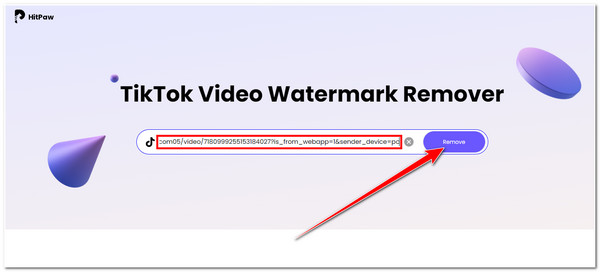
Stap 2Wacht daarna tot de tool klaar is met het verwijderen van de watermerken. Klik op de knop als u klaar bent. Downloaden knop om de TikTok-video op uw computer op te slaan zonder watermerken.
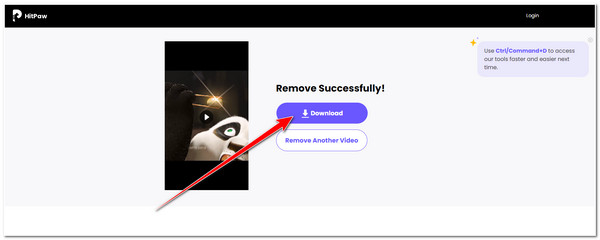
2. Ten slotte, Media.io Watermerkverwijderaar is een van de beste oplossingen om TikTok-watermerken op een video te verwijderen. Met deze tool moet u zelf de watermerken op een video markeren, maar het zorgt ervoor dat u het beste resultaat krijgt. Bovendien is deze tool gemaakt om alle soorten gebruikers te ondersteunen en is het proces van het verwijderen van watermerken eenvoudig uit te voeren. Het beperkt gebruikers echter tot slechts een paar functies, met name als u de gratis versie gebruikt, en vereist dat u inlogt op een account voordat u de watermerkvrije video aanschaft. Maar het is nog steeds de beste tool om TikTok-watermerk online gratis te verwijderen. Volg de onderstaande eenvoudige stappen om het te gebruiken:
Stap 1Toegang tot de Media.io Watermerkverwijderaar op je browser en klik op de Kies documenten knop. Je kunt je TikTok-video uploaden, of deze nu in je lokale opslag, Dropbox of Google Drive staat.
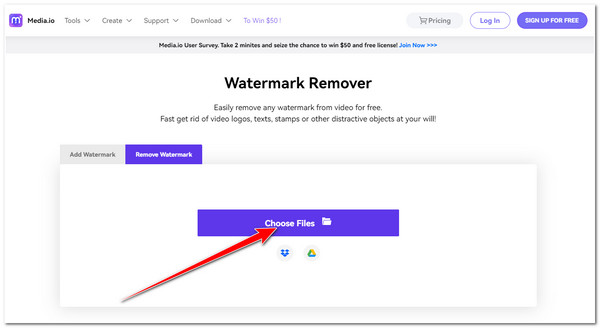
Stap 2Vink vervolgens de Gebied toevoegen knop in de rechterbovenhoek van de tool. Markeer vervolgens de gebieden met watermerken met behulp van de Kader in de Voorbeeld sectie.
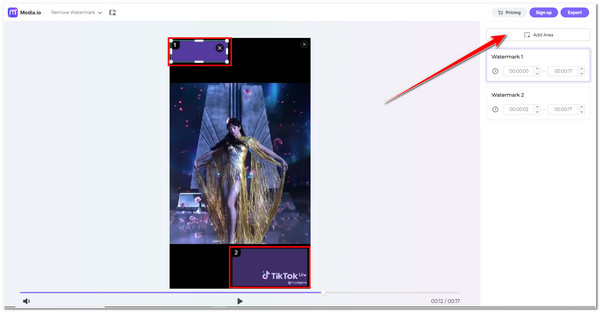
Stap 3Als u tevreden bent met de afspraken, klikt u op Exporteren om de video op uw apparaat te downloaden.
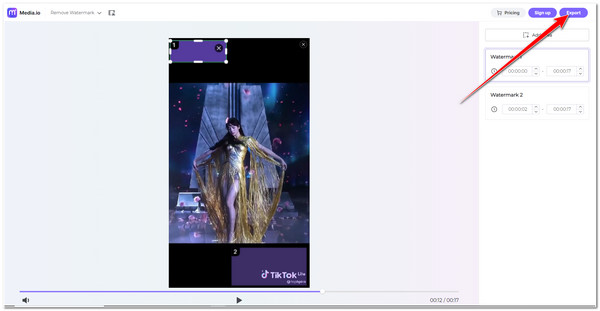
Deel 3: Veelgestelde vragen over het verwijderen van het TikTok-watermerk op Windows/Mac
-
1. Heeft het verwijderen van TikTok-watermerken op een video invloed op de kwaliteit?
Sommigen zeggen dat bewerken, inclusief het verwijderen van watermerken, een klein verlies aan videokwaliteit veroorzaakt. Toch is de kans groter dat dit gebeurt als u de video naar een ander formaat converteert. U moet overwegen om de juiste resolutie, bitrate en framesnelheid in te stellen, want die zijn degenen die de kwaliteit beïnvloeden.
-
2. Wat is de beste beeldverhouding om te kiezen na het bijsnijden van een TikTok-video?
De beste beeldverhouding zou de 9:16-verhouding zijn, omdat deze specifieke verhouding door de meeste socialemediaplatforms wordt ondersteund en op alle apparaten kan worden bekeken. Bovendien is dit ingesteld als de standaard voor de meeste platforms voor het delen van video's.
-
3. Wat gebeurt er als mijn video met het TikTok-watermerk in een lagere rang wordt geplaatst?
Het zal geen aanbevelingen krijgen van andere kijkers of gebruikers van het platform dat je hebt gepost. Zodra je een TikTok-video met een watermerk post, wordt deze niet geblokkeerd of verborgen, maar zal Instagram zeker niet een groter publiek laten bereiken.
Conclusie
Met die 6 verschillende manieren om TikTok-watermerk gratis te verwijderen, kun je nu je TikTok-video's cross-posten zonder dat ze door andere platforms worden gedegradeerd vanwege ingebedde watermerken. Je kunt nu veel kijkers van andere platforms bereiken met je gratis-watermerk TikTok-video's. Daaronder vallen de 4Easysoft Total Video Converter is nog steeds de beste oplossing. Het kan je 4 verschillende oplossingen bieden om TikTok-watermerken te verwijderen en video's van hoge kwaliteit te exporteren voor alle sociale platforms. Bezoek de website van de tool en gebruik het als je gratis watermerkverwijderaar.
100% Veilig
100% Veilig


